Windows server 2022创建创建林、域树、子域的步骤
目录
- 准备工作:
- 2022-1创建林
- 2022-2创建子域
- 2022-3创建域树
准备工作:
1.三台计算机分别为:2022-1创建林,2022-创建子域,2022-3创建域树
- 三台计算机分别安装ad域服务
- 设置DNS服务器地址
- 2022-1设置ip地址为192.168.1.10,DNS服务器地址为192.168.1.10
- 2022-2设置ip地址为192.168.1.20,DNS服务器地址为192.168.1.10
- 2022-3设置ip地址为192.168.1.30,DNS服务器地址为192.168.1.10
2022-1创建林
服务器管理列表
1.点击小旗帜---将此服务器提升为域控制器
2.选择添加新林设置根域名为wzzy.com 然后下一步
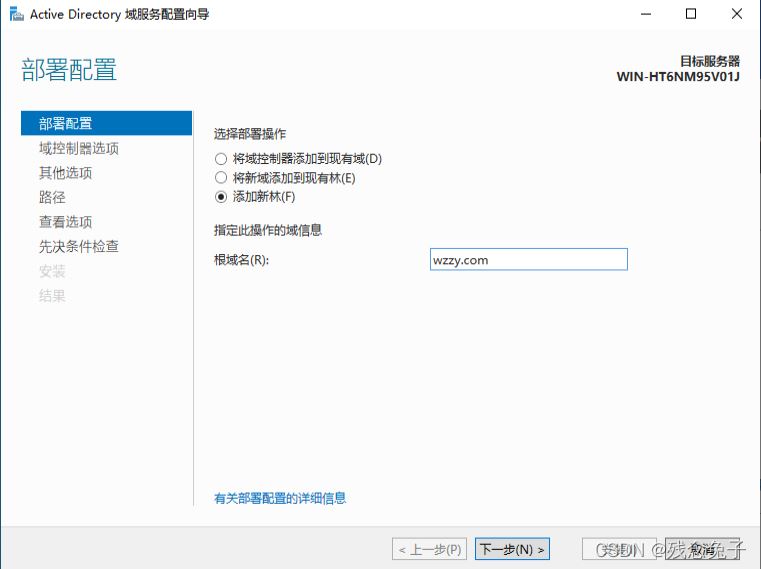
3.选择添加新林设置根域名为wzzy.com然后下一步
4.然后设置密码 密码随意 一直下一步直到安装 重启计算机
2022-2创建子域
服务器管理页面
点击小旗帜---将此服务器提升为域控制器
选择将新域添加到现有林---输入父域名 wzzy.com 2022-1林的域名 选择将新域添加到现有林---输入父域名 可以任意起名字 点击更改
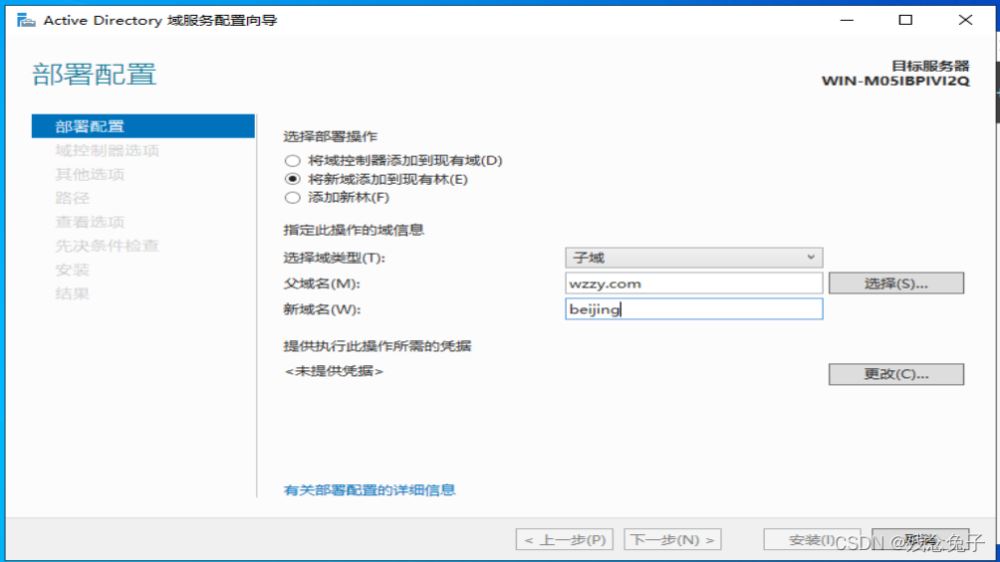
点击更改以后,会弹出输入账户密码的界面,在此我们输入benet\administrator的账户密码---确定---下一步
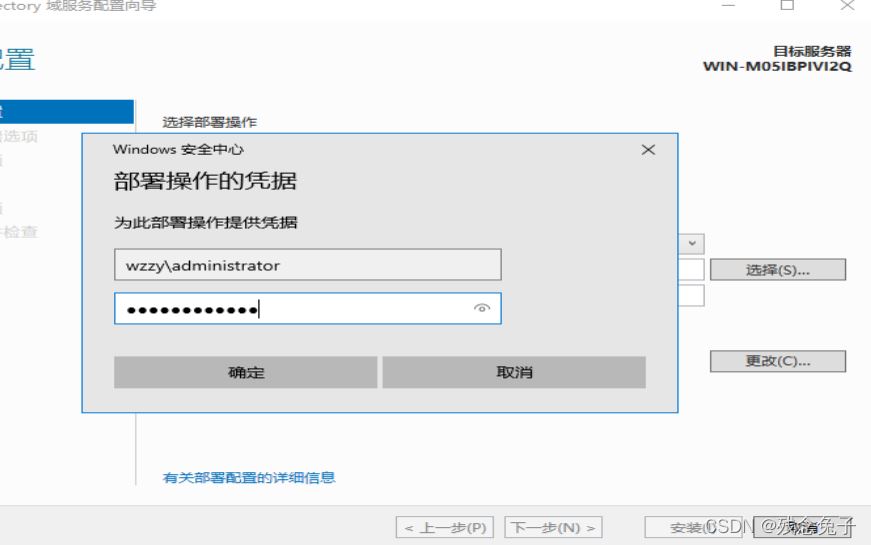
设置密码并一直下一步直到安装完成重启计算机
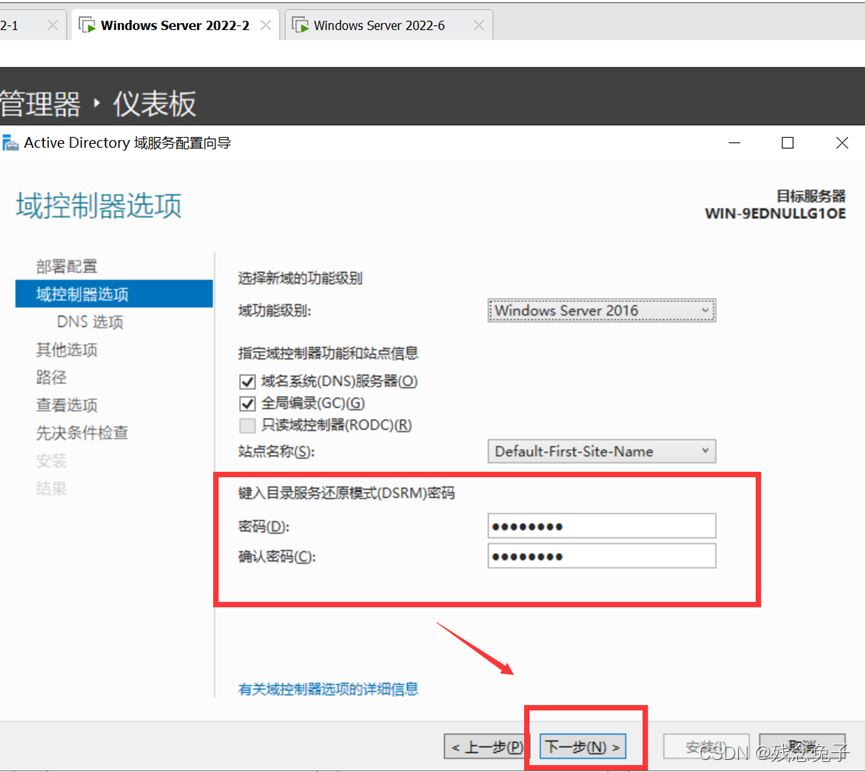
2022-3创建域树
服务器管理列表
点击小旗帜---将此服务器提升为域控制器
选择将新域添加到现有林---选择域类型为树域---输入父域名wzzy.com2022-1林的名称,输入新的域名 域名随意
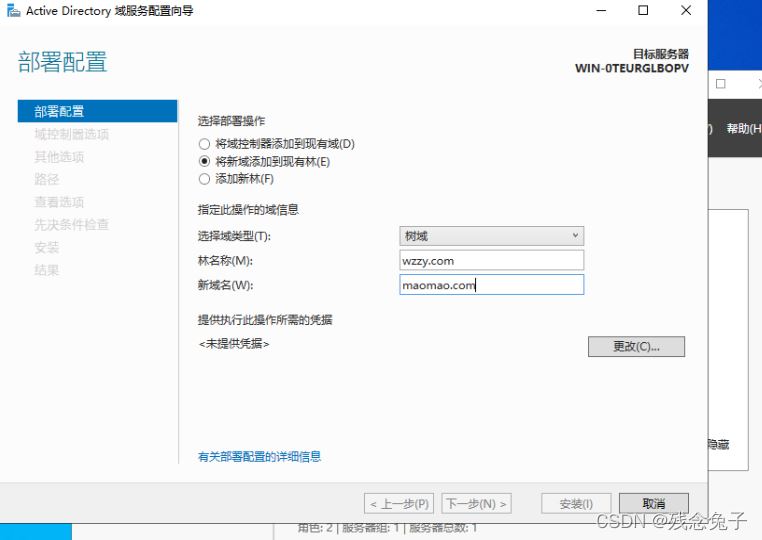
设置密码并一直下一步直到安装完成重启计算机
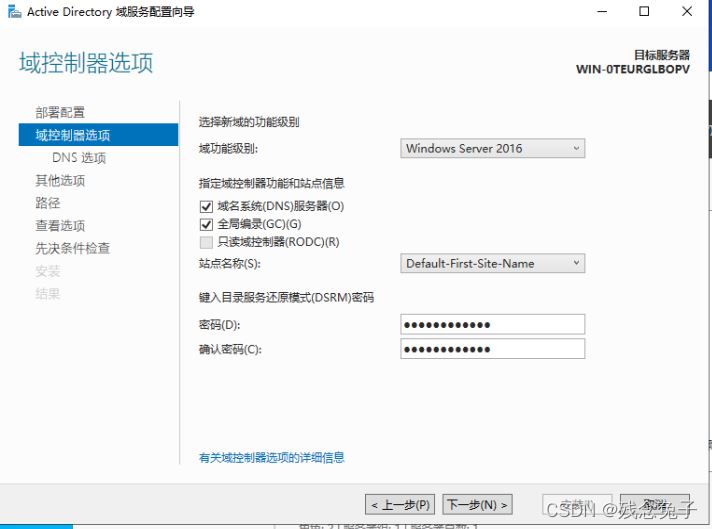
出现这个 点击安装就好了
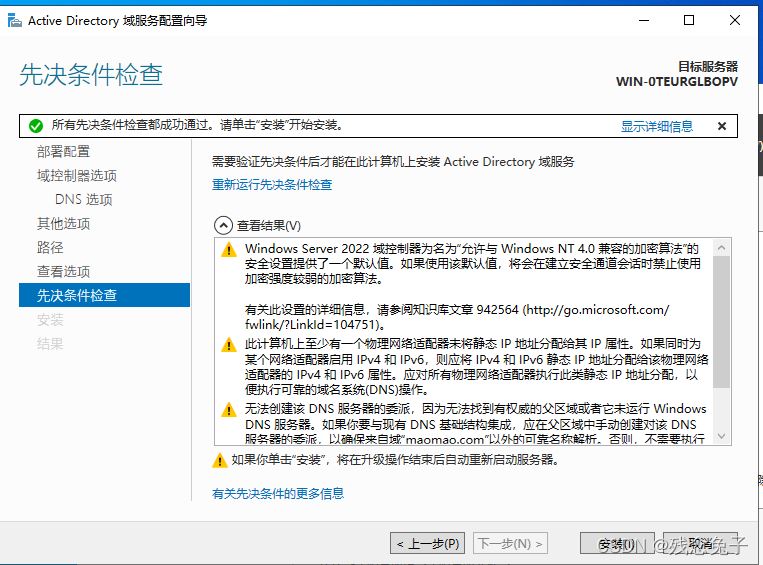
到此这篇关于Windows server 2022创建创建林、域树、子域的步骤的文章就介绍到这了,更多相关Windows server 2022创建林、域树、子域内容请搜索我们以前的文章或继续浏览下面的相关文章希望大家以后多多支持我们!
相关推荐
-
windows2008 server子域加入父域时提示错误 域已经存在
windows2008 server子域加入父域时提示错误:域已经存在 原因: 克隆多台虚拟机的操作系统的SID都一样 修改SID: 打开如下位置,运行C:\Windows \System32\sysprep\sysprep.exe(生产环境慎用,初始化很多项目) 勾选通用项,并开始. 总结 以上所述是小编给大家介绍的windows2008 server子域加入父域时提示错误 域已经存在,希望对大家有所帮助,如果大家有任何疑问请给我留言,小编会及时回复大家的.在此也非常感谢大家对我们网站的支持!
-
Windows server 2022创建创建林、域树、子域的步骤
目录 准备工作: 2022-1创建林 2022-2创建子域 2022-3创建域树 准备工作: 1.三台计算机分别为:2022-1创建林,2022-创建子域,2022-3创建域树 三台计算机分别安装ad域服务 设置DNS服务器地址 2022-1设置ip地址为192.168.1.10,DNS服务器地址为192.168.1.10 2022-2设置ip地址为192.168.1.20,DNS服务器地址为192.168.1.10 2022-3设置ip地址为192.168.1.30,DNS服务器地址为192.
-
Windows Server 2022 超融合部署(图文教程)
目录 架构 思路 硬件 步骤大纲 详细部署 一.Active Directory域 二,故障转移群集 三,存储空间直通(S2D,Storage Spaces Direct) 四,Hyper-V虚拟机 最终效果 测试步骤 Windows Server 2022 超融合部署 超融合基础设施(HCI, Hyper-Converged Infrastructure)的概念简单说就是将<计算>和<存储>资源通过网络,以软件定义的形式打通,合二为一,从而能够实现关键应用的负载均衡.高可用.统一
-
Windows Server 2022 安装体验与功能对比
目录 功能介绍 安装步骤 功能介绍 Windows Server 2022 中的新增功能 这篇文将介绍 Windows Server 2022 中的一些新增功能.Windows Server 2022 建立在 Windows Server 2019 的强大基础之上,在三个关键主题上引入了许多创新:安全性.Azure 混合集成和管理以及应用程序平台.此外,可借助 “Windows Server 2022 Datacenter:Azure 版本”,利用云的优势使 VM 保持最新状态,同时最大限度地减
-
VMware虚拟机安装 Windows Server 2022的详细图文教程
马上就要开学了,想必很多计算机网络专业的同学们要开始接触到Windows Server了,这也是计算机网络技术专业的专业基础课程,想当年我们实训课学习使用的好像是2008版的,也不晓得现在各个学校会用到哪个版本实操,盲猜应该是2012版,哈哈. 言归正传,那么Windows Server和我们平时使用的Windows XP.Windows7.Windows10以及Windows11有什么区别呢.首先,他是微软研发的服务器操作系统,相比于我们的个人PC也就是Windows7.10等之类的操作系统来
-
Windows server 2012 R2 双AD域搭建图文教程(AD+DHCP+DNS)
一.实验环境: Vmware的虚拟机环境搭建了两台windowsserver 2012 主AD的计算机名称为:DCONE 静态IP地址为:192.168.229.129/24 从AD的计算机名称为:DCTWO 静态IP地址为:192.168.229.130/24 还有一条作为client端的windows 7professional 的PC机,用做测试使用. 二.实验步骤: 1.手动更改两台服务器的IP地址为静态IP地址,并且添加DNS的时候,要互为对指的方
-
虚拟机安装Windows Server 2008操作系统
本文介绍一下,Windows Server操作系统安装,以及在企业中的应用,在小型企业中可以使用不同的版本搭建不同类型的服务,小型企业中可以搭建Web服务,FTP服务,以及DNS和DHCP服务等,在大型企业可以使用Windows Server服务器系统搭建AD域 Exchange邮箱服务等等 Windows 2008 版本 有标准版.有企业版 群集 双击热备 cluster.有数据中心版.核心版操作系统没有图形界面 安全 不用更新操作系统 1.在虚拟机里面安装Windows Server2008
-
Windows Server 2008 架设 Web 服务器教程(图文详解)
一.安装 IIS 7.0 : 虽然 Windows Server 2008 内置了I IS 7.0,但是默认情况下并没有安装.由于 Windows Server 2008 中安装 IIS 服务和以前操作相比有很大的不同,因此首先要首先需要参照下述步骤安装 IIS 7.0 组件. 后来笔者又在 windows server 2012 上试了 iis,版本是 8,本文中也有截图提及. 1:开始 - 服务器管理器 - 角色 - 添加角色 : 2:勾选 Web服务器(IIS),接着可以查看到对 Web
-
windows server 2012 r2安装FTP服务详细教程
本文为大家分享了windows server 2012 r2安装FTP服务的具体实现步骤,供大家参考,具体内容如下 一.配置FTP服务器 1.进入操作系统,直接从启动栏打开服务器管理器,选择添加功能和角色 2.选择服务器 3.勾选FTP服务器选项 4.完成安装 二.添加FTP站点 1.从工具打开IIS 管理器 2.选择网站选项,点击右侧的 添加 FTP 站点 3.填写站点名称和物理路径,物理路径即FTP上传下载文件的保存目录 4.按照下图进行配置,端口号默认21 5.按图配置,点击完成 6.因为
-
windows server 2008 R2 命令行的方式如何创建用户和设置密码
一.使用命令行的方式创建用户.设置密码 (1)标准格式: net user username password / add 例如:建立一个名为lijunxuan.密码为Abc_123的用户 net user lijunxuan Abc_123 /add 二.使用命令行修改旧帐户的密码 (1)标准格式: net user username password 例如:将用户lijunxuan的密码设置为Abc_456 net user lijunxuan Abc_456 三.使用命令行的方式创建本地组
-
WIN2008 R2 Active Directory 之一 部署企业中第一台Windows Server 2008 R2域控制器
前言 对于活动目录(AD)来讲,从Windows 2000到现在有非常多的文章在对其进行探讨,微软公司每推出一代新的Windows系统,这一重要服务技术不管是从功能上还是从性能上都在不断进步.在此,以最新Windows Server 2008 R2(以后简称WIN08R2)系统为例,从零开始讲述关于WIN08R2活动目录相关技术.希望能一直坚持写完! --胖哥 通过多年来AD在企业中的部署,技术人员几乎都知道与活动目录相关的一系列概念了,如:域.域树.域林.OU和站点,还有域控制器(DC)等.那
随机推荐
- 收藏AngularJS中最重要的核心功能
- Nagios远程监控安装与配置详解图文第1/3页
- IOS UITableView颜色设置的实例详解
- Android自定义view实现阻尼效果的加载动画
- .Net(c#)汉字和Unicode编码互相转换实例
- WordPress判断用户是否登录的代码
- nodejs 整合kindEditor实现图片上传
- 让人不得不佩服的CSS效果
- PowerShell创建Byte数组例子
- lua+love2d制作的2048游戏
- 关于锚点跳转及jQuery下相关操作与插件
- 只需20行代码就可以写出CSS覆盖率测试脚本
- js 控制图片大小核心讲解
- 边缘路由要与核心层同步提升
- .NET的深复制方法(以C#语言为例)
- PHP设置images目录不充许http访问的方法
- WPF利用RPC调用其他进程的方法详解
- Python简单计算给定某一年的某一天是星期几示例
- react native 原生模块桥接的简单说明小结
- jQuery与原生JavaScript选择HTML元素集合用法对比分析

